怎么看电脑有没有驱动 win10系统如何查看电脑中的驱动安装情况
更新时间:2023-11-10 17:50:47作者:xiaoliu
怎么看电脑有没有驱动,如今电脑已经成为我们生活中不可或缺的一部分,有时候我们会遇到电脑出现各种问题的情况,其中一个常见的问题就是缺少或者驱动不正确。而在Win10系统中,我们可以通过一些简单的方法来查看电脑中的驱动安装情况,从而解决这个问题。接下来让我们一起来了解一下如何判断电脑是否有驱动以及Win10系统下如何查看电脑中的驱动安装情况。
具体步骤:
1.一:右键点击电脑桌面上的此电脑,在弹出的菜单栏里点击管理。
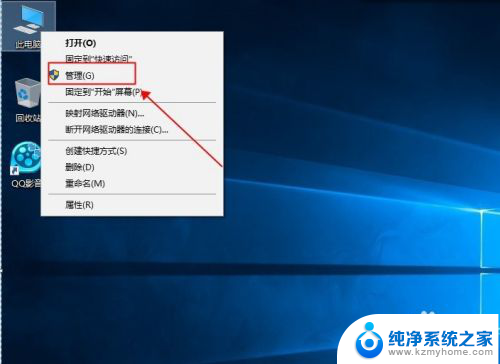
2.二:在弹出的窗口里点击左侧的系统工具前面的箭头。注意:点击箭头才可以拉出分类。
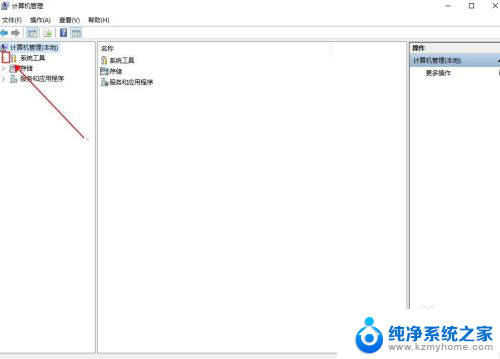
3.三:扩展出的系统工具里点击设备管理器。
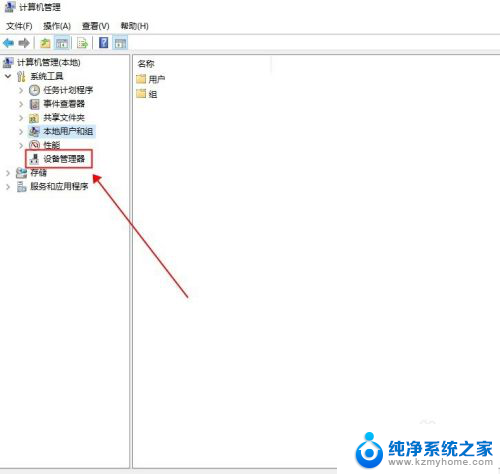
4.四:在右侧可以看到电脑的所有设备。

5.五:需要安装驱动的会在前面有个黄色的感叹号。
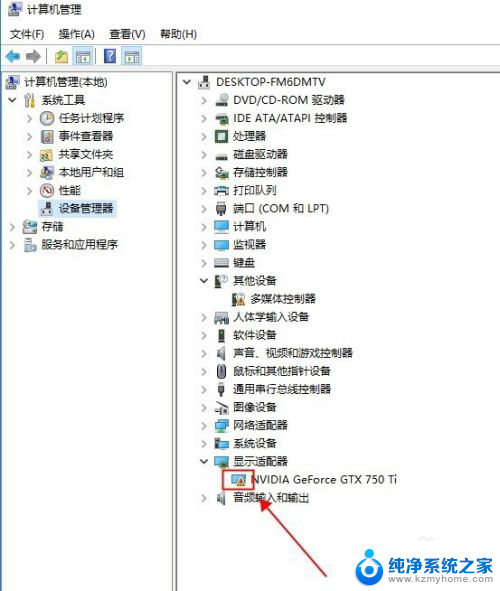
6.六:双击需要安装驱动的设备,在弹出的窗口里可以看到设备的驱动问题。
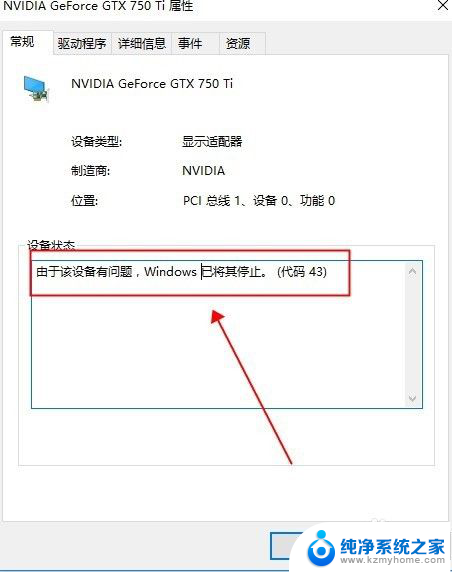
7.七:点击设备上方的驱动程序,可以看到设备的详细信息。
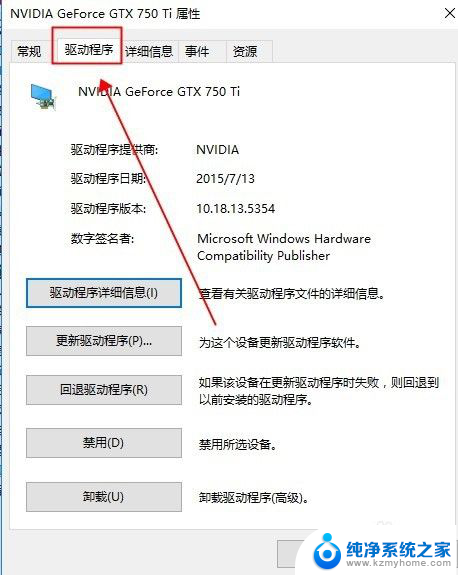
8.八:更新驱动程序或者安装驱动程序。
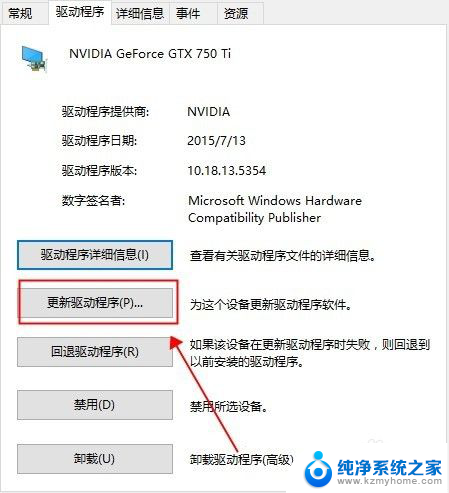
以上就是如何检查电脑是否有驱动程序的全部内容,如果有遇到相同的问题,请参照小编的方法进行处理,希望这能对大家有所帮助。
怎么看电脑有没有驱动 win10系统如何查看电脑中的驱动安装情况相关教程
- 如何离线安装网卡驱动 Windows操作系统自带驱动缺失情况下的离线网卡驱动安装指南
- 电脑的驱动程序被卸载了怎么重新安装 电脑上已安装的驱动程序如何查看和卸载
- 电脑没有无线驱动 装系统后找不到无线网卡驱动怎么办
- 电脑没有安装wifi驱动 电脑装完系统无线网卡驱动找不到怎么办
- 重装系统后电脑没有网卡驱动怎么办 台式电脑重装系统后无网卡驱动下载
- 电脑没有网怎么装网卡驱动 电脑无网络如何安装网卡驱动
- 电脑重装后没有网卡驱动怎么办 重装系统后台式电脑找不到网卡驱动怎么办
- win10安装win7驱动 Win10系统如何以兼容模式安装Win7驱动程序
- 打印机电脑安装驱动怎么安装 电脑打印机驱动安装教程
- windows如何卸载驱动 win10系统如何更新已安装的驱动程序
- 苹果电脑安装win10双系统怎么切换 苹果笔记本装了双系统怎么选择启动
- ghost能安装iso文件吗 ghost版Win10系统安装方法
- 笔记本怎么装两个硬盘 笔记本双硬盘安装注意事项
- 安装独立显卡后显示器不亮 电脑换新显卡后显示器不亮怎么办
- 笔记本电脑安装双系统 电脑如何安装多系统
- 正版系统如何重装正版系统 win10怎么清空并重装系统
系统安装教程推荐
- 1 笔记本怎么装两个硬盘 笔记本双硬盘安装注意事项
- 2 笔记本电脑安装双系统 电脑如何安装多系统
- 3 win11显卡驱动程序安装失败 nvidia驱动程序安装失败怎么办
- 4 win11怎么重置应用 如何重新安装Windows11系统应用
- 5 win11安装系统更新后白屏 Win11白屏问题的修复方法
- 6 win11怎么安装ie0 IE浏览器安装教程
- 7 win11重装后没有windows defender Win11没有安装Defender怎么办
- 8 window10笔记本怎么重新做系统 笔记本怎么重新安装操作系统
- 9 win11安装edge浏览器打不开 win11edge浏览器打不开白屏怎么办
- 10 win11选择软件安装位置 Win11如何更改软件安装位置